Cách kích hoạt 120 FPS trong Wuthering Waves
Phiên bản 1.2 “In the Turquoise Moonglow” của Wuthering Waves đã chính thức thêm khả năng hỗ trợ 120 FPS, một trong những tính năng rất được mong chờ trong trò chơi. Trước đây, có nhiều sự không rõ ràng về việc thiết bị nào có thể hỗ trợ 120 FPS, nhưng các nhà phát triển đã cung cấp danh sách tất cả các card đồ họa và CPU được hỗ trợ.
Khả năng 120 FPS trong Wuthering Waves chỉ khả dụng trên các card đồ họa NVIDIA RTX 30 series, RTX 40 series, AMD RX 6000 series và RX 7000 series với các bộ vi xử lý Intel hoặc AMD tương ứng. Dưới đây là danh sách các GPU và CPU được hỗ trợ:
- GPU
- NVIDIA
- RTX 30 Series: 3060, 3060 Ti, 3070, 3070 Ti, 3080, 3080 Ti, 3090, 3090 Ti
- RTX 40 Series: 4050, 4060, 4060 Ti, 4070, 4070 SUPER, 4070 Ti, 4080, 4090 D, 4090
- AMD
- RX 6000 Series: 6750 GRE, 6700 XT, 6750 XT, 6800, 6800 XT, 6900 XT, 6950 XT
- RX 7000 Series: 7600, 7600 XT, 7700XT, 7800 XT, 7900 GRE, 7900 XT, 7900 XTX
- NVIDIA
- CPU
- Intel Core i5 Series
- Máy tính xách tay: 1240P, 1250P, 12500H, 12600H, 13500H, 13600H
- Máy tính để bàn: 12600K, 13500, 13600KF, 13600K
- Intel Core i7 Series
- Máy tính xách tay: 1260P, 1270P, 10870H, 11800H
- Máy tính để bàn: 10700KF, 11700K, 12700KF
- Intel Core i9 Series
- Máy tính xách tay: 9880H, 12900HX
- Máy tính để bàn: 9900KF, 12900K
- AMD Ryzen 7 Series
- Máy tính xách tay: 4800H, 5800H, 6800H
- Máy tính để bàn: 2700X, 3700X, 5800X
- AMD Ryzen 9 Series
- Máy tính xách tay: 5900HX, 6980HX
- Máy tính để bàn: 5900X, 7950X
- Intel Core i5 Series
Cách kích hoạt 120 FPS trong Wuthering Waves
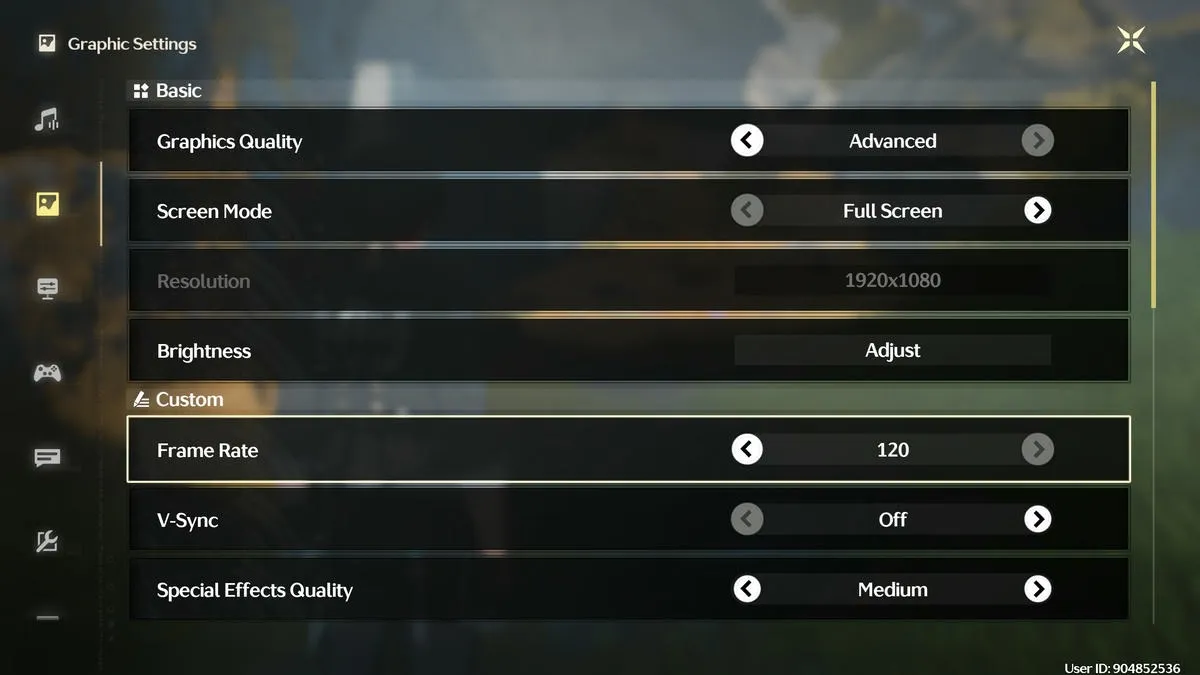
Nếu máy tính hoặc laptop của bạn đáp ứng các yêu cầu hệ thống trên, bạn có thể kích hoạt 120 FPS trong Wuthering Waves. Khi đang chơi, nhấn escape để mở menu và vào Cài đặt bằng cách nhấp vào biểu tượng bánh răng ở góc dưới bên phải. Nhấn vào tab Cài đặt Đồ họa trong cột bên trái và thay đổi Tốc độ khung hình thành 120 như trong hình ảnh trên.
Cách khắc phục lỗi 120 FPS không hoạt động trong Wuthering Waves
Tôi có card đồ họa AMD RX 6800 XT và CPU Intel i7-12700k trên máy tính của mình và tôi dễ dàng thay đổi FPS thành 120. Tuy nhiên, một số người chơi đã báo cáo rằng tùy chọn này không có sẵn mặc dù thiết bị của họ được hỗ trợ. Nếu bạn gặp phải trường hợp tương tự, xin đừng lo lắng, các nhà phát triển đã thừa nhận vấn đề và đang làm việc để khắc phục nó.
Có một giải pháp tạm thời để kích hoạt 120 FPS trong Wuthering Waves đã giúp một số người chơi, và bạn cũng có thể thử nó:
- Tải DB Browser về máy tính của bạn (chọn “DB Browser for SQLite – .zip (no installer) cho Windows 64-bit”).
- Giải nén thư mục rồi nhấp vào tệp DB Browser for SQLite.exe.
- Chọn Mở cơ sở dữ liệu từ phần trên cùng của màn hình.
- Đi đến thư mục trò chơi và mở Wuthering Waves Game>Client>Saved>LocalStorage. Chọn tệp LocalStorage.db bên trong.
- Nhấp vào Duyệt dữ liệu ở phần trên cùng của màn hình, cuộn xuống CustomFrameRate, và thay đổi giá trị thành 120.
- Chuyển đến Đóng cơ sở dữ liệu ở trên cùng của màn hình để đóng ứng dụng. Chúc mừng, trò chơi của bạn bây giờ sẽ chạy ở 120 FPS.
Để biết thêm thông tin về Wuthering Waves, bạn có thể tham khảo bài viết về Kí tự đặc biệt Alt để tìm hiểu thêm nội dung khác liên quan.
Chúc bạn có những trải nghiệm thú vị với Wuthering Waves!